Come installare e configurare Git su un Mac
Pubblicato: 2022-05-12Git è il sistema di controllo della versione preferito dagli sviluppatori. Se stai imparando a programmare e scrivere software, probabilmente avrai già sentito/letto di Git e potresti essere consapevole della sua importanza nel ciclo di sviluppo del software.
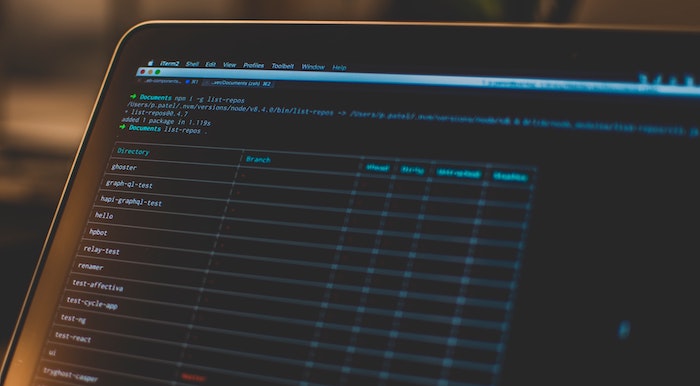
Pertanto, se hai intenzione di imparare e utilizzare Git, il primo passo è sapere come installare e configurare Git sul tuo computer. Tuttavia, poiché l'installazione e la configurazione di Git sono leggermente diverse dall'installazione di qualsiasi software normale, spesso può risultare difficile per alcune persone.
Su Windows, puoi seguire la nostra guida all'installazione e alla configurazione di Git su Windows per configurare Git sul tuo computer Windows. D'altra parte, se sei su un Mac, segui l'elenco di tutte le istruzioni per installare e configurare Git sul tuo Mac.
Sommario
Cos'è Git?
Git è un sistema di controllo della versione (VCS), distribuito (DVCS), che semplifica la collaborazione e la gestione del codice sorgente. Ti permette di lavorare su un progetto con più persone contemporaneamente senza interferire con il lavoro degli altri. Inoltre, ti aiuta anche a mantenere un registro di tutte le modifiche apportate a un file o a un insieme di file nel tuo progetto nel tempo, in modo da poter ripristinare le modifiche che non ti piacciono o semplicemente ripristinare la versione originale del file come la necessità sia.
Come installare Git su Mac
La maggior parte delle versioni più recenti di macOS viene fornita preinstallata con Git. Per confermare se questo è il caso del tuo sistema, apri l'app Terminale , inserisci il seguente comando e premi Invio :
git --version
Se questo ti dà una versione di Git (come mostrato nell'immagine qui sotto), allora Git è presente sul tuo sistema e devi solo aggiornarlo e configurarlo per iniziare a usarlo. Tuttavia, in caso contrario, è probabile che il tuo sistema non abbia Git o che tu lo abbia rimosso in precedenza. In tal caso, devi installare Git manualmente.
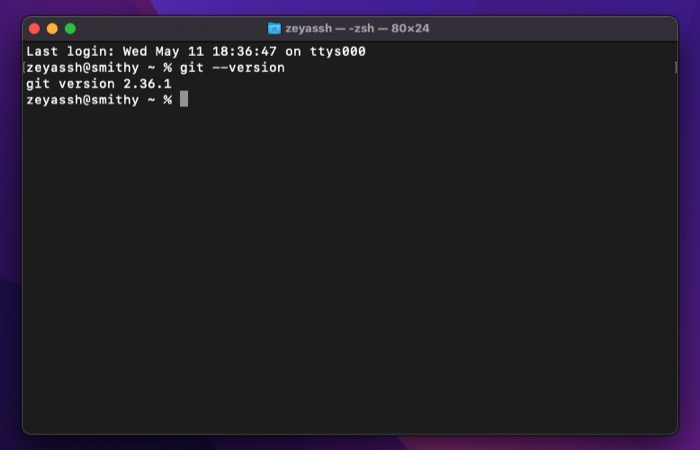
Su un Mac, ci sono tre modi per installare Git. Puoi farlo usando Homebrew , MacPorts o il programma di installazione Git (se preferisci un semplice processo di installazione). Di seguito sono riportate le istruzioni per installare Git utilizzando ciascuno di questi metodi.
Metodo 1: installazione di Git su un Mac utilizzando Homebrew
Homebrew è il gestore di pacchetti più popolare per macOS. È open source e puoi usarlo per installare, aggiornare e rimuovere programmi sul tuo Mac utilizzando l'interfaccia della riga di comando.
Se non hai già installato Homebrew sul tuo sistema, prima installalo eseguendo il seguente comando nel Terminale:
/bin/bash -c "$(curl -fsSL https://raw.githubusercontent.com/Homebrew/install/HEAD/install.sh)"
Quando ti viene richiesta la password amministratore, inseriscila per continuare l'installazione. Se utilizzi un Mac non M1, l'esecuzione del comando precedente imposterà automaticamente la variabile PATH sul tuo Mac, mentre se stai utilizzando un Mac M1, dovrai eseguire il comando seguente per modificare il PATH prima di può usare Homebrew:
export PATH=/opt/homebrew/bin:$PATH
Una volta installato Homebrew, aggiornalo e i suoi pacchetti con:
brew update && brew upgrade
E quindi, installa Git eseguendo:
brew install git
Verificare l'installazione utilizzando:
git --version
Metodo 2: installazione di Git su un Mac utilizzando MacPorts
MacPorts (ex DarwinPorts) è un altro gestore di pacchetti open source per macOS, proprio come Homebrew. Ha lo scopo di semplificare l'installazione di software open source su Mac e fa un buon lavoro nell'installare le dipendenze per i programmi mentre li installi, quindi non devi preoccuparti di farlo da solo.
Per iniziare con l'installazione di programmi tramite MacPorts, la prima cosa che devi fare è installare il gestore di pacchetti sul tuo sistema. Puoi farlo aprendo il Terminale ed eseguendo i seguenti comandi:

curl -O https://distfiles.macports.org/MacPorts/MacPorts-2.7.2.tar.bz2
tar xf MacPorts-2.7.2.tar.bz2
cd MacPorts-2.7.2/
./configure
make
sudo make install
Una volta terminato, aggiorna MacPorts utilizzando:
sudo port selfupdate
E infine, esegui questo comando per installare Git:
sudo port install git
Metodo 3: installazione di Git su un Mac utilizzando il programma di installazione di Git
Puoi installare facilmente Git sul tuo Mac con uno dei metodi sopra. Tuttavia, se non desideri eseguire questo processo, puoi ottenere Git sul tuo Mac utilizzando un semplice programma di installazione.
Per questo, apri il tuo browser preferito e vai al sito Web ufficiale di Git. Qui, fai clic sul pulsante Download all'interno dell'immagine del monitor per iniziare a scaricare il programma di installazione di Git.
Una volta scaricato, fai doppio clic su di esso per aprire il programma di installazione. Quindi, segui le istruzioni sullo schermo per configurare Git in base alle tue preferenze. Se non conosci Git, lascia le opzioni predefinite selezionate su questi prompt.
Infine, tocca Installa e inserisci la tua password di amministratore per installare Git.
Come configurare Git su Mac
Dopo aver installato Git sul tuo Mac, il passaggio successivo è configurarlo. Ancora una volta, questo è un processo abbastanza semplice e devi farlo solo una volta sul tuo Mac: tutte le preferenze che hai impostato inizialmente rimarranno anche dopo aver aggiornato Git o macOS.
1. Configurare la tua identità
Tra la prima serie di configurazioni c'è l'impostazione dell'identità utente predefinita. È necessario perché ogni commit che fai nel tuo repository Git ha bisogno di un'identità a cui può essere attribuito.
Per impostare la tua identità, prima apri il terminale ed esegui questo comando per impostare il tuo nome utente Git:
git config --global user.name "your_name"
Quindi, inserisci l'indirizzo email associato al tuo account GitHub con:
git config --global user.email "your_email_address"
Nota: l'utilizzo del tag –global imposta la tua identità per tutti i repository Git. Nel caso in cui non lo desideri, e invece impostalo individualmente per alcuni repository, puoi navigare in quei repository ed eseguire il comando senza il tag –global .
2. Configurazione di SSH
Un'altra importante configurazione di Git è abilitare Secure SHell (SSH) sul tuo sistema. Questo salvaguarda la connessione e ti assicura di non dover inserire il tuo nome utente e password ogni volta che devi eseguire il commit o visualizzare le modifiche al tuo progetto tramite la riga di comando.
Per configurare SSH, è necessaria una chiave SSH. Se ne hai già uno sul tuo sistema, puoi scegliere di usarlo. Oppure puoi semplicemente generarne uno nuovo eseguendo il seguente comando nel Terminale:
ssh-keygen -t rsa -b 4096 -C "your_email_address"
Nota: l'indirizzo e-mail deve essere di GitHub o di qualsiasi altro client Git.
Questo ti chiederà di inserire un nome file per salvare la chiave SSH. Premi Invio per selezionare la posizione predefinita ( /.ssh ) e il nome predefinito per questa chiave. Ti verrà anche chiesto di inserire una passphrase per la chiave. Ciò aggiunge un ulteriore livello di sicurezza, ma è un passaggio facoltativo. Se lo configuri, ti verrà richiesto di inserire la passphrase per comunicare con il tuo repository Git se lo configuri. Per saltare l'utilizzo, premi Invio e genererà la chiave SSH senza la passphrase.
Ora avvia l'agente SSH sul tuo Mac con:
eval "$(ssh-agent -s)"
Aprire il file di configurazione SSH in modalità di modifica eseguendo:
sudo nano ~/.ssh/config
E aggiungi queste righe ad esso:
Host *
AddKeysToAgent yes
UseKeychain yes
IdentityFile ~/.ssh/id_ed25519
Quindi, aggiungi la chiave privata SSH all'agente ssh eseguendo:
ssh-add -K ~/.ssh/id_xxxxxxx
Infine, aggiungi la chiave SSH al tuo account GitHub (o qualsiasi altro client Git) per iniziare a interagire con i tuoi repository.
Visualizzazione della configurazione di Git
In qualsiasi momento dopo aver configurato Git sul tuo Mac, se devi visualizzare la configurazione di Git, esegui il comando seguente e verrà visualizzato un elenco dettagliato di tutte le impostazioni di Git:
git config --list
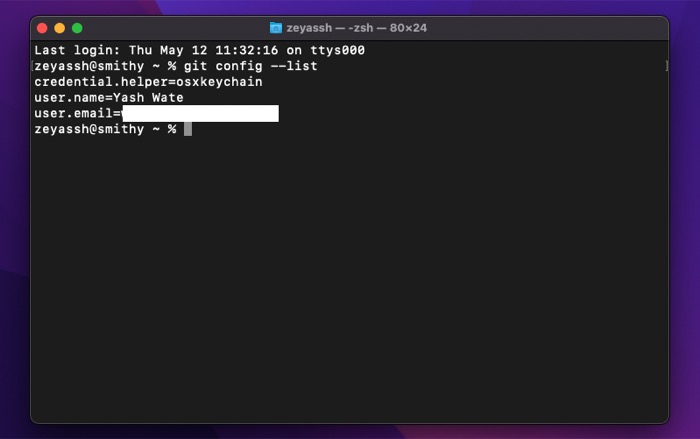
Al passo con Git
Git gioca un ruolo molto importante nel ciclo di sviluppo del software. Semplifica la collaborazione con più persone contemporaneamente su un progetto senza interrompere il loro lavoro. Ti aiuta anche a tenere traccia delle modifiche apportate ai file di progetto (tenendo un registro di tutte le diverse versioni) in modo da poter ripristinare, unire o semplicemente ripristinare una versione specifica se qualcosa va storto.
Considerando che hai seguito da vicino questa guida, dovresti avere Git installato, configurato e in esecuzione sul tuo Mac. Successivamente, puoi consultare la documentazione di Git per essere al passo con tutti i comandi Git e le operazioni supportate che devi sapere per poter iniziare a utilizzarla per gestire i tuoi progetti in locale o su servizi come GitHub.
